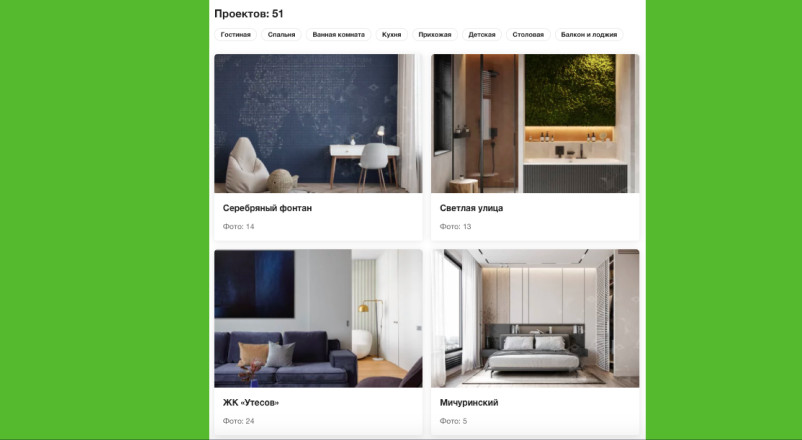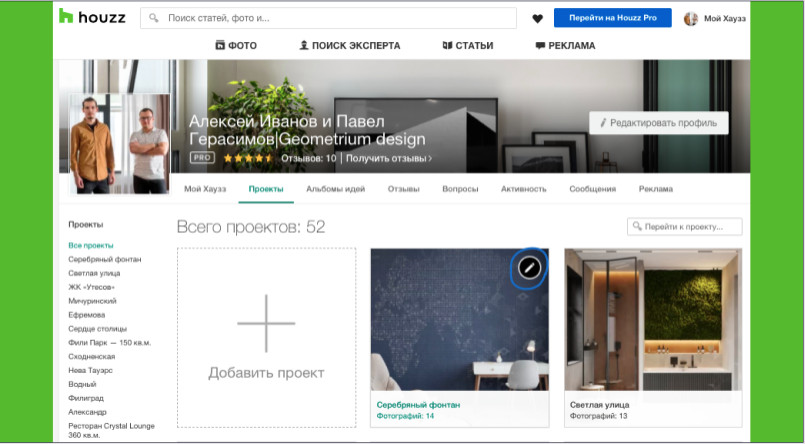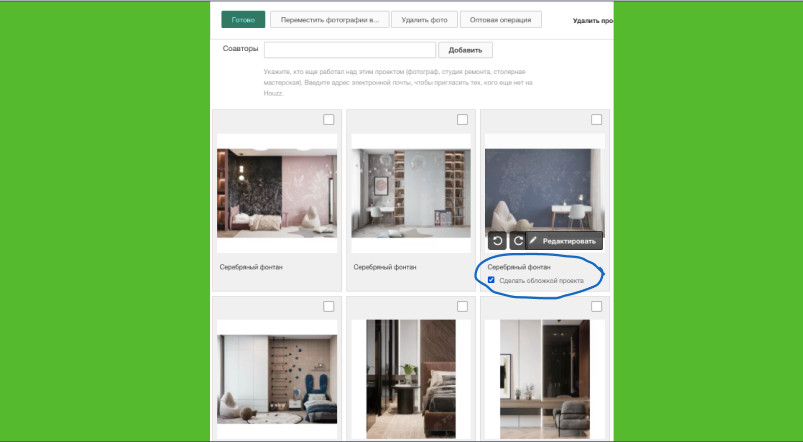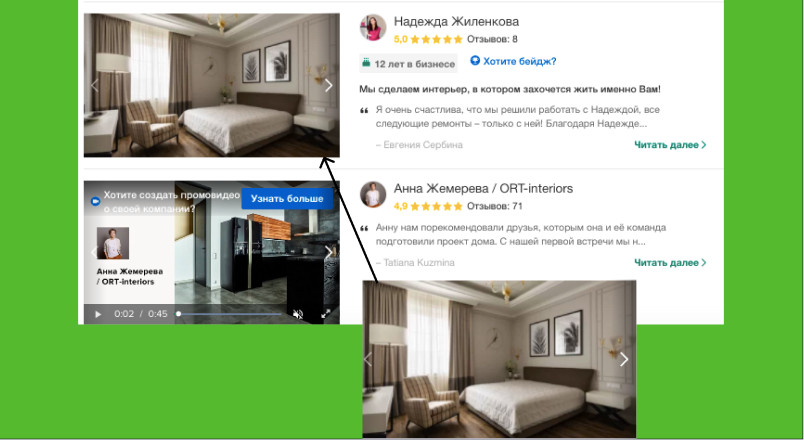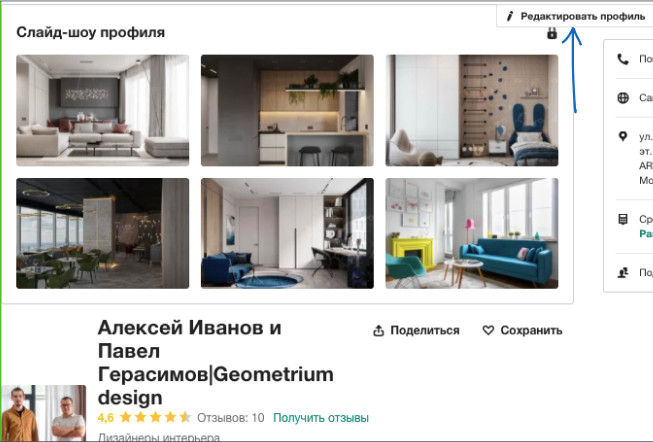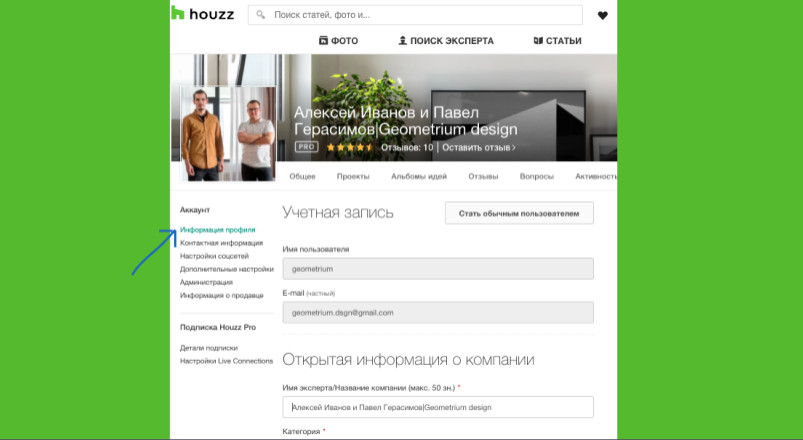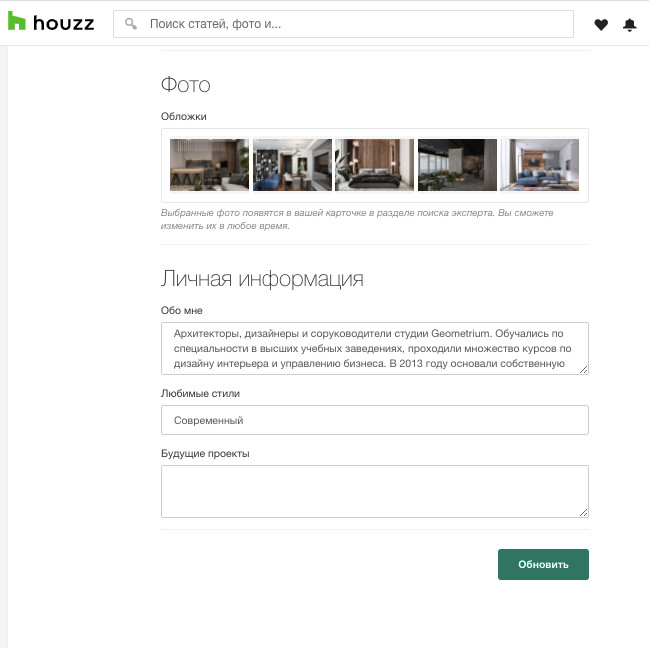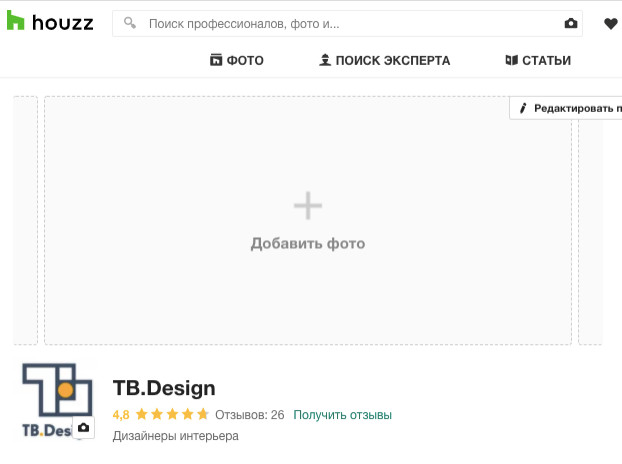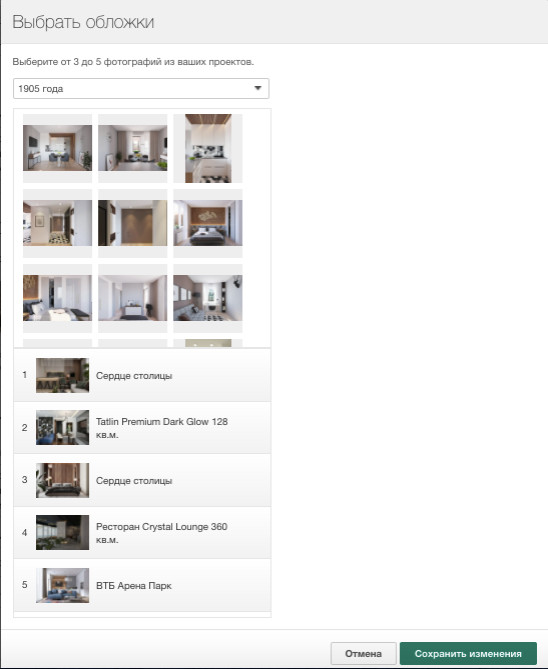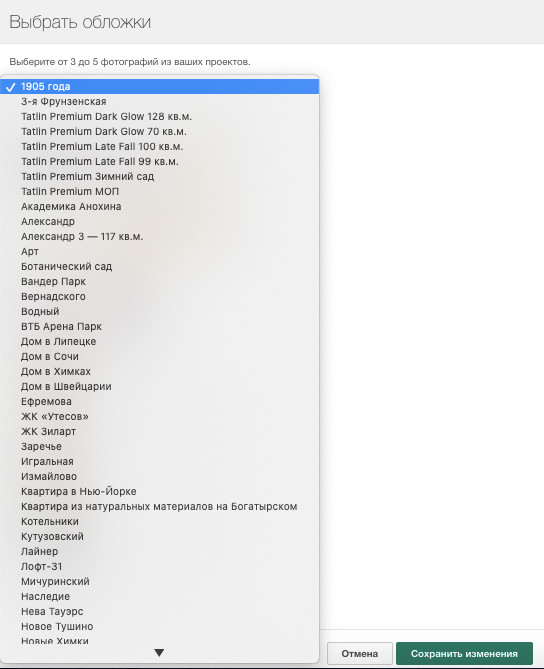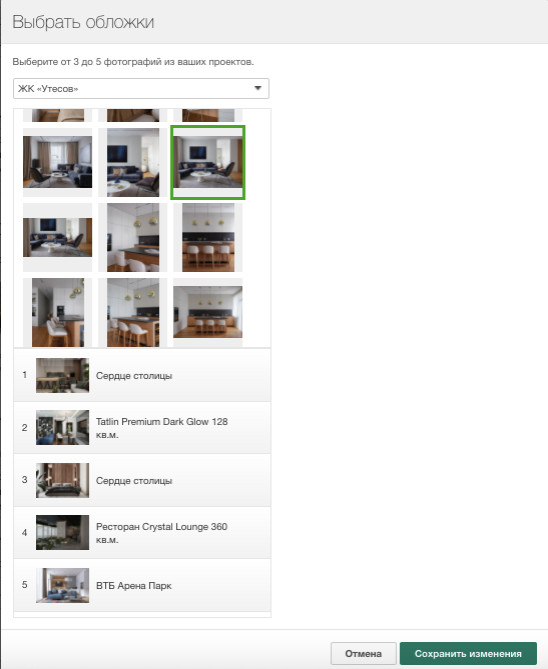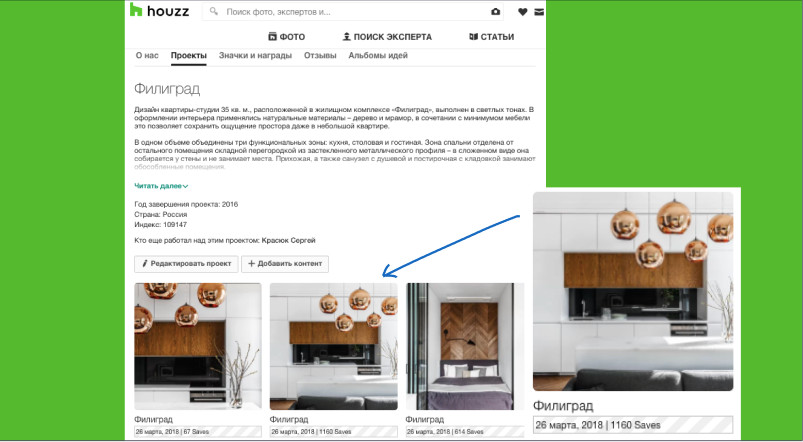Пошагово: Как назначить проекту обложку — в профиле и фотопотоке
Выбор правильной обложки делает ваш проект заметнее
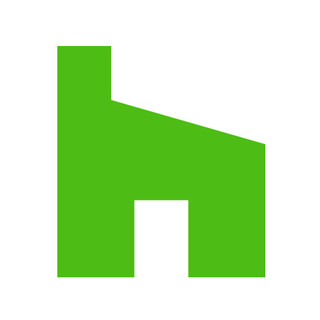
Houzz Россия
10 нояб. 2021
Обновлено 14 нояб. 2021
Загрузили фото, но их мало сохраняют. Что делать? Возможно, при загрузке вы не сделали ничего, чтобы ваши фото можно было найти. А именно — не выбрали «обложку», не указали ключевые фразы и прочее. Это никогда не поздно сделать — зайдите в проект для правки.
Зайдите в раздел «Проекты» на странице вашего профиля.
Выберите название проекта и кликните на надпись «Редактировать проект».
Наведите курсор на фотографию, которую хотите выбрать. Под фотографией поставьте галочку на «Установить в качестве обложки проекта». Выберите лучшие кадры проекта. Для каждого помещения рекомендуется назначить «обложку» — главный ракурс в каждом пространстве (кухне, гостиной и т.д.). Выбирается одна, максимум две фотографии (если они сняты с абсолютно противоположных ракурсов и обе информативны с точки зрения идей дизайна). Для выбранной фотографии проставляется пространство — например, «Кухня». Все остальные ракурсы фото кухни остаются в категории «Фото». Совет: Для обложки лучше выбирать фото с общим планом и симметричной композицией (без резких ракурсов, уходящих вбок лестниц и проч).
Когда ваш профиль появляется в результатах Поиска экспертов — когда кто-то ищет по определенному местоположению и категории — помочь вам выделиться могут различные элементы. Фотографии — самый важный из них. Пользователи могут увидеть 5 выбранных вами фотографий, двигая курсором по вашей фотографии в каталоге, слева от информации из вашего профиля. Если вы еще не выбрали фотографии, система автоматически выберет первые 5 кадров, которые вы загрузили в первый проект. Если вы не загрузили ни одной фотографии, эта область будет пустой.
Чтобы выбрать обложки для проектов, нажмите надпись «Редактировать профиль» на странице вашего профиля.
Затем перейдите в «Информацию профиля» в разделе «Аккаунт» с левой стороны экрана.
Прокрутите страницу вниз до секции «Обложки». Кликните на любое фото, чтобы начать. Вы можете удалить любые из уже выбранных фотографий, нажав на кружок, который появляется, если вы наводите курсор на любую из фотографий справа.
Если вы не загрузили ни одной фотографии, эта область будет пустой. Вам будет необходимо загрузить проект как минимум с 5 фотографиями.
После клика на любое фото сплывет окно «Выбрать обложки».
Выберите 5 лучших фото из ваших проектов (их можно выбрать из выпадающего списка).
Список уже выбранных 5 кадров отражается под фото в виде списка. Так вы сразу сможете представить, какие кадры там есть и стоит ли что-то заменить. Совет: Выбирайте фото с высоким разрешением — хорошо освещенные кадры, которые отразят творческий диапазон ваших работ и тип работ. Например, если вы хотите в дальнейшем заниматься дизайном или ремонтом кухонь, выбирайте фото кухонь.
Вы также можете подбирать фотографии под запросы, которые вероятнее всего будут появляться у клиентов. Например, теплые уютные гостиные зимой и уличные открытые пространства летом. Еще один совет — выбирайте для обложек те фото, которые чаще всего добавлялись пользователями Houzz в альбомы идей (эту информацию можно посмотреть рядом с каждой из загруженных вами фотографий).
Комментарии 0
Похожие статьи
Статьи скоро появятсяПохожие дискуссии
Дискуссии скоро появятсяЛучшие статьи — раз в неделю на почту
Способ подписки скоро появится